Win10商店打不开怎么解决
亲爱的编程学习爱好者,如果你点开了这篇文章,说明你对《Win10商店打不开?修复方法大全》很感兴趣。本篇文章就来给大家详细解析一下,主要介绍一下,希望所有认真读完的童鞋们,都有实质性的提高。
应用商店打不开怎么办?以下是解决方法:1.检查网络连接是否正常,尝试重启路由器或使用有线连接;2.清理应用商店缓存,运行wsreset.exe命令;3.确保Windows Update服务正在运行,必要时重启该服务;4.重置应用商店,进入“设置”中的“Microsoft Store”选项;5.检查系统日期和时间设置,开启自动同步;6.修改DNS服务器为Google DNS或Cloudflare DNS;7.通过PowerShell重新注册应用商店;8.检查并调整代理设置;9.运行系统文件检查器修复系统文件;10.更新Windows至最新版本;若出现错误代码0x80072EE7,可尝试禁用防火墙、重置网络设置、检查hosts文件;平时应定期更新系统、保持网络稳定、清理缓存、避免安装不明软件,并进行系统维护;若仍无法解决,考虑使用系统还原、执行In-place升级或全新安装Windows。

应用商店打不开,别慌,可能是网络问题、缓存问题,或者系统服务的小故障。下面几个方法,按顺序试试,一般都能搞定。
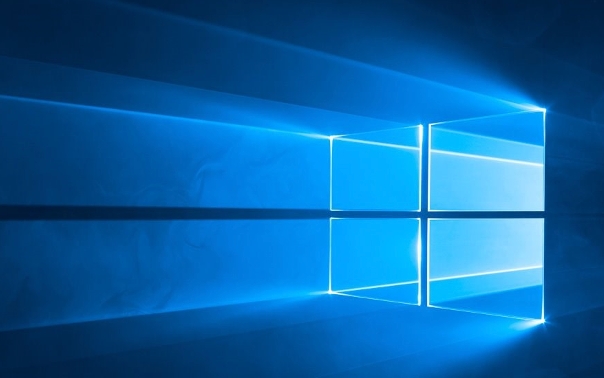
解决方案
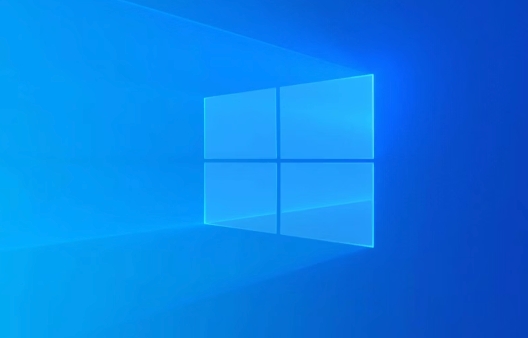
检查网络连接: 这是最基本的一步。确保你的网络是连接的,并且可以正常访问其他网站。如果网络不稳定,重启路由器试试。有些时候,无线网络可能存在问题,尝试用有线连接,看看问题是否解决。
清理应用商店缓存: 应用商店缓存过多也可能导致无法加载。按下
Win + R键,输入wsreset.exe,然后回车。这会清理应用商店的缓存,并自动重启应用商店。
检查Windows Update服务: 应用商店的正常运行依赖于Windows Update服务。按下
Win + R键,输入services.msc,然后回车。在服务列表中找到Windows Update服务,确保它的状态是“正在运行”。如果不是,右键点击该服务,选择“启动”。如果已经是“正在运行”,尝试“重新启动”服务。重置应用商店: 如果清理缓存无效,可以尝试重置应用商店。打开“设置”应用 (Win + I),点击“应用”,找到“Microsoft Store”,点击“高级选项”,然后点击“重置”。这会将应用商店恢复到默认设置。注意:这可能会清除你在应用商店中的一些设置。
检查日期和时间设置: 不准确的日期和时间设置也可能导致应用商店无法连接到服务器。确保你的日期和时间设置是正确的。右键点击任务栏上的时间,选择“调整日期/时间”,确保“自动设置时间”和“自动设置时区”是开启的。
修改DNS服务器: 默认的DNS服务器可能存在问题,导致应用商店无法正常加载。可以尝试修改DNS服务器为Google DNS或Cloudflare DNS。打开“控制面板”,点击“网络和Internet”,然后点击“网络和共享中心”。点击你当前的网络连接,然后点击“属性”。在列表中找到“Internet 协议版本 4 (TCP/IPv4)”,双击它。选择“使用下面的DNS服务器地址”,然后输入Google DNS的地址(8.8.8.8 和 8.8.4.4)或Cloudflare DNS的地址(1.1.1.1 和 1.0.0.1)。
使用PowerShell重新注册应用商店: 有时候,应用商店可能需要重新注册才能正常工作。以管理员身份运行PowerShell,输入以下命令并回车:
Get-AppXPackage *Microsoft.WindowsStore* -AllUsers | Foreach {Add-AppxPackage -DisableDevelopmentMode -Register "$($_.InstallLocation)\AppXManifest.xml"}这个命令会重新注册应用商店。执行完毕后,重启电脑。
检查代理设置: 如果你使用了代理服务器,确保代理设置是正确的。打开“设置”应用 (Win + I),点击“网络和Internet”,然后点击“代理”。确保代理设置是正确的,或者尝试禁用代理服务器。
系统文件检查: 运行系统文件检查器可以修复损坏的系统文件,这有时也会影响应用商店的运行。以管理员身份运行命令提示符,输入
sfc /scannow并回车。等待扫描完成,然后重启电脑。更新Windows: 确保你的Windows系统是最新版本。打开“设置”应用 (Win + I),点击“更新和安全”,然后点击“检查更新”。安装所有可用的更新。
应用商店打不开,错误代码0x80072EE7怎么解决?
这个错误代码通常表示网络连接问题或服务器问题。除了上面提到的检查网络连接、修改DNS服务器之外,还可以尝试以下方法:
禁用防火墙或杀毒软件: 有时候,防火墙或杀毒软件可能会阻止应用商店连接到服务器。尝试暂时禁用它们,然后重新启动应用商店。如果问题解决,你需要配置防火墙或杀毒软件,允许应用商店的流量通过。
重置网络设置: 打开命令提示符(管理员),输入以下命令并回车:
netsh winsock reset netsh int ip reset ipconfig /release ipconfig /renew ipconfig /flushdns
重启电脑。
检查hosts文件: hosts文件可能被修改,导致应用商店无法连接到服务器。打开记事本(管理员),打开
C:\Windows\System32\drivers\etc\hosts文件。检查文件中是否有任何与Microsoft相关的条目。如果有,注释掉这些条目(在行首添加#),保存文件,然后重启电脑。
如何防止Win10应用商店再次出现问题?
防患于未然总是好的。以下是一些建议,可以帮助你避免Win10应用商店再次出现问题:
- 定期更新Windows: 保持Windows系统是最新版本,可以修复已知的问题,并提高系统的稳定性和安全性。
- 保持网络连接稳定: 不稳定的网络连接是导致应用商店出现问题的主要原因之一。尽量使用稳定的网络连接,避免在网络拥堵时段使用应用商店。
- 定期清理缓存: 定期清理应用商店的缓存,可以避免缓存文件损坏或过多占用磁盘空间。
- 避免安装来路不明的软件: 安装来路不明的软件可能会修改系统设置,导致应用商店出现问题。尽量从官方渠道下载软件。
- 定期进行系统维护: 定期运行系统文件检查器,可以修复损坏的系统文件。
如果以上方法都无效,还有什么其他的解决办法?
如果尝试了以上所有方法,应用商店仍然无法打开,可能是系统存在更深层次的问题。可以考虑以下方法:
- 使用系统还原: 如果你之前创建了系统还原点,可以使用系统还原将系统恢复到之前的状态。打开“控制面板”,点击“恢复”,然后点击“打开系统还原”。选择一个还原点,然后按照提示操作。
- 执行In-place升级: In-place升级是一种修复Windows系统的方法,它可以在不丢失数据的情况下重新安装Windows。你需要下载Windows 10的ISO镜像文件,然后运行setup.exe。选择“保留个人文件和应用”,然后按照提示操作。
- 全新安装Windows: 如果以上方法都无效,最后的选择是全新安装Windows。这会清除所有数据,并将系统恢复到出厂设置。在执行全新安装之前,请务必备份重要数据。
希望这些方法能够帮助你解决Win10应用商店打不开的问题。
今天带大家了解了的相关知识,希望对你有所帮助;关于文章的技术知识我们会一点点深入介绍,欢迎大家关注golang学习网公众号,一起学习编程~
 PHP发邮件配置全攻略
PHP发邮件配置全攻略
- 上一篇
- PHP发邮件配置全攻略
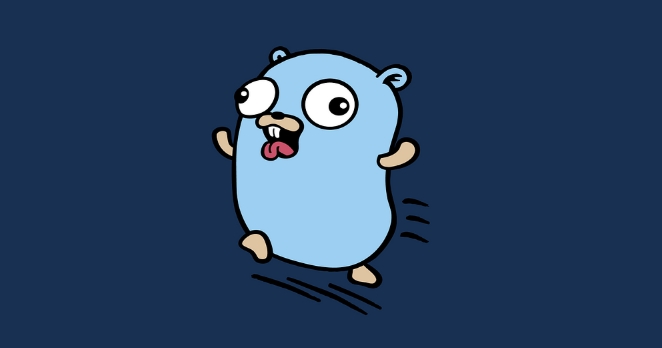
- 下一篇
- Golang依赖版本锁定技巧解析
-

- 文章 · 软件教程 | 45秒前 |
- Python高级IDE推荐:免费在线编程环境入口
- 401浏览 收藏
-

- 文章 · 软件教程 | 4分钟前 |
- 嘟嘟记账怎么查嘟嘟号
- 148浏览 收藏
-

- 文章 · 软件教程 | 4分钟前 |
- Coremail登录入口与官网访问指南
- 236浏览 收藏
-

- 文章 · 软件教程 | 12分钟前 |
- Win10画图3D怎么用?Paint3D教程详解
- 313浏览 收藏
-

- 文章 · 软件教程 | 15分钟前 |
- Win11关闭自动更新教程及禁用方法
- 381浏览 收藏
-

- 文章 · 软件教程 | 17分钟前 |
- Windows10AppLocker配置详解
- 369浏览 收藏
-

- 文章 · 软件教程 | 18分钟前 |
- 抖音电脑版入口和网页刷视频技巧
- 161浏览 收藏
-

- 文章 · 软件教程 | 20分钟前 |
- 支付宝官网登录入口及网页版访问方法
- 144浏览 收藏
-

- 文章 · 软件教程 | 22分钟前 |
- PS图片替换技巧与操作教程
- 401浏览 收藏
-

- 前端进阶之JavaScript设计模式
- 设计模式是开发人员在软件开发过程中面临一般问题时的解决方案,代表了最佳的实践。本课程的主打内容包括JS常见设计模式以及具体应用场景,打造一站式知识长龙服务,适合有JS基础的同学学习。
- 543次学习
-

- GO语言核心编程课程
- 本课程采用真实案例,全面具体可落地,从理论到实践,一步一步将GO核心编程技术、编程思想、底层实现融会贯通,使学习者贴近时代脉搏,做IT互联网时代的弄潮儿。
- 516次学习
-

- 简单聊聊mysql8与网络通信
- 如有问题加微信:Le-studyg;在课程中,我们将首先介绍MySQL8的新特性,包括性能优化、安全增强、新数据类型等,帮助学生快速熟悉MySQL8的最新功能。接着,我们将深入解析MySQL的网络通信机制,包括协议、连接管理、数据传输等,让
- 500次学习
-

- JavaScript正则表达式基础与实战
- 在任何一门编程语言中,正则表达式,都是一项重要的知识,它提供了高效的字符串匹配与捕获机制,可以极大的简化程序设计。
- 487次学习
-

- 从零制作响应式网站—Grid布局
- 本系列教程将展示从零制作一个假想的网络科技公司官网,分为导航,轮播,关于我们,成功案例,服务流程,团队介绍,数据部分,公司动态,底部信息等内容区块。网站整体采用CSSGrid布局,支持响应式,有流畅过渡和展现动画。
- 485次学习
-

- ChatExcel酷表
- ChatExcel酷表是由北京大学团队打造的Excel聊天机器人,用自然语言操控表格,简化数据处理,告别繁琐操作,提升工作效率!适用于学生、上班族及政府人员。
- 3207次使用
-

- Any绘本
- 探索Any绘本(anypicturebook.com/zh),一款开源免费的AI绘本创作工具,基于Google Gemini与Flux AI模型,让您轻松创作个性化绘本。适用于家庭、教育、创作等多种场景,零门槛,高自由度,技术透明,本地可控。
- 3420次使用
-

- 可赞AI
- 可赞AI,AI驱动的办公可视化智能工具,助您轻松实现文本与可视化元素高效转化。无论是智能文档生成、多格式文本解析,还是一键生成专业图表、脑图、知识卡片,可赞AI都能让信息处理更清晰高效。覆盖数据汇报、会议纪要、内容营销等全场景,大幅提升办公效率,降低专业门槛,是您提升工作效率的得力助手。
- 3450次使用
-

- 星月写作
- 星月写作是国内首款聚焦中文网络小说创作的AI辅助工具,解决网文作者从构思到变现的全流程痛点。AI扫榜、专属模板、全链路适配,助力新人快速上手,资深作者效率倍增。
- 4558次使用
-

- MagicLight
- MagicLight.ai是全球首款叙事驱动型AI动画视频创作平台,专注于解决从故事想法到完整动画的全流程痛点。它通过自研AI模型,保障角色、风格、场景高度一致性,让零动画经验者也能高效产出专业级叙事内容。广泛适用于独立创作者、动画工作室、教育机构及企业营销,助您轻松实现创意落地与商业化。
- 3828次使用
-
- pe系统下载好如何重装的具体教程
- 2023-05-01 501浏览
-
- qq游戏大厅怎么开启蓝钻提醒功能-qq游戏大厅开启蓝钻提醒功能教程
- 2023-04-29 501浏览
-
- 吉吉影音怎样播放网络视频 吉吉影音播放网络视频的操作步骤
- 2023-04-09 501浏览
-
- 腾讯会议怎么使用电脑音频 腾讯会议播放电脑音频的方法
- 2023-04-04 501浏览
-
- PPT制作图片滚动效果的简单方法
- 2023-04-26 501浏览






